Cum de a face o prezentare în walkthrough powerpoint
Buna ziua dragii mei cititori. Astăzi hai să vorbim despre instrumentul indispensabil fiecărui blogger și om de afaceri pe internet, cu care vă puteți prezenta calitatea produsului sau de a face un raport rece.
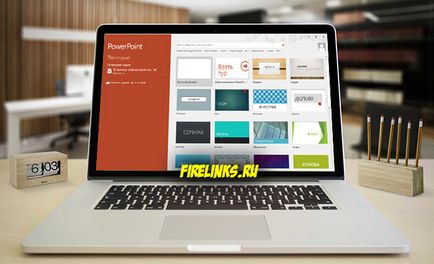
Crearea unei prezentări prezentare PowerPoint
Numai după ce trece prin toate etapele de creare a unui proiect de calitate, puteți obține rezultate impresionante. Utilizați numărul maxim de elemente pentru o varietate de materiale, să le cereți interactiv, astfel încât prezentarea sa uitat on-line, și să aleagă cele mai potrivite de design pentru acest subiect particular.
Cum de a face o prezentare PowerPoint folosind template-uri
Cu siguranță, nu știi atât de multe programe cu funcționalitate similară. Și, Microsoft (factorii PowerPoint) să înțeleagă că programul lor pentru crearea de prezentări este extrem de popular și comune în rândul persoanelor care nu au experiență cu un computer. Dar chiar și așa, ei au fost în măsură să facă proiectele lor au fost create șabloane atractive, care este în esență un design recoltat din fundal, un set de scheme de culori, fonturi și elemente decorative selectate. Alegeți un șablon puteți imediat atunci când deschideți programul.
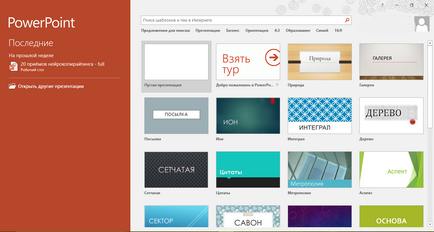
Cum se adaugă un fundal și de a crea noi slide-uri
Acesta este unul simplu, dar lecții importante care sunt importante pentru tine minte, astfel încât să obțineți o prezentare frumoasă. Toate slide-uri arata la fel, cu excepția cazului în care lucrați pe fiecare dintre ele separat. Este nevoie de mult mai mult timp. În cele mai multe cazuri, chiar și un singur design de victorii.

În mod implicit, fereastra de lucru arata ca programul. În partea de sus a barei de instrumente. În centru se află conținutul proiectului, pe stânga - o listă de cadre. Creați-le în mai multe moduri. Cel mai simplu - click dreapta pe un spațiu gol în listă și faceți clic pe „Slide nou.“ De asemenea, butonul corespunzător situat pe panoul de instrumente din file „acasă“ și „Paste“. Dacă faceți clic, veți vedea un diapozitiv nou, dacă faceți clic pe text, cu o săgeată îndreptată în jos, puteți alege aspectul viitorului. Mica fereastră, vei vedea cum va arăta.
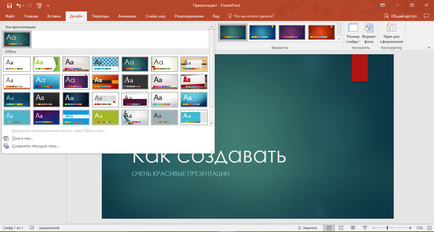
Pentru a crea un model pe care trebuie să mergeți la tab-ul „Design“. În lista de subiecte pe care o alegeți dumneavoastră preferat, și este posibil să se determine variații în paleta de culori pentru schema selectată. Este demn de remarcat faptul că, dacă utilizați o temă, aceasta se va aplica în mod automat la toate slide-urile din prezentare. Este posibil ca numai primul desen sau model va fi puțin diferit. Dacă în timp ce țineți apăsată tasta Ctrl pentru a selecta lista dorită, apoi faceți clic-dreapta pe design-ul dorit, și apăsați pe „Aplicare la Selectate“, noul design va fi afișat numai pe ele.
La dreapta în „Customize“, puteți selecta „Format Background“. Pe partea dreaptă a ecranului, se va deschide o fereastră în care un fundal foarte detaliat personalizabilă. umplere, sau cu gradient, un fundal cu model sau imaginea de ansamblu. Fiecare dintre aceste elemente pot fi redate prin personalizarea propriul gust. În mod implicit, fundalul va fi aplicat doar la slide-ul activ, dar prin apăsarea „Se aplică la toate“, acesta este configurat pentru întreaga prezentare dintr-o dată.
Cum de a lucra cu animații în PowerPoint
Una dintre cele mai interesante caracteristici ale programului, care cu toate acestea, nu poate fi abuzat - animații și tranziții. Acesta vă permite să definiți interactivitatea absolut toate elementele conținutului de diapozitive, variind de fundal și se termină cu literele individuale.
Tranziții - un efect care dispare și lasă următorul slide precedent. aveți nevoie pentru a deschide fila „tranzițiile“ pentru a le configura. Apoi, pur și simplu, pentru a alege un favorit din listă. Este important ca, în acest caz, sunteți interesat de un diapozitiv a fost selectat. Tranziția poate fi aplicată la toate simultan, sau selectați pentru fiecare individ. În „Slide Show Time“ este ajustat după cum urmează:
- sunet;
- Cât timp va tranziție;
- Cum va diapozitivul de tranziție: pe clic sau după o anumită perioadă de timp.
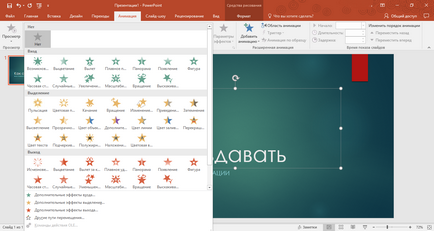
Animation controlează modul în care se va comporta elementele de pe diapozitiv. posibilitățile sale un pic mai larg, dar ele sunt, de asemenea, mai bine să nu-l abuzeze. Pentru a aplica este necesar să selectați un element (text, imagine, sau altceva) și faceți clic pe tab-ul „Animație“. Ea poate alege 4 tipuri:
Numele fiecăruia dintre ele este în concordanță cu ea însăși. Pentru a aplica animație trebuie doar să alegeți dumneavoastră preferat. Dacă faceți clic pe animație din listă, selectat va înlocui aplicat anterior. Dacă faceți clic dreapta „Adăugați animație“, acesta va fi adăugat la efectele utilizate anterior. Astfel, un alt efect poate fi animat în mai multe moduri. În plus, există, de asemenea, anumite setări. Determinarea trăgaciului, care va funcționa, durata acesteia, întârzierea înainte de începerea. Făcând clic pe fereastra „activare Zona“ se va deschide pe partea dreaptă a ecranului, în cazul în care puteți anula ordinea de aplicare a efectelor.
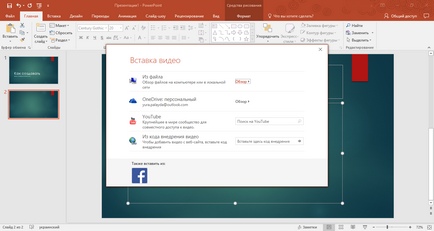
Aceasta va deschide o fereastră cu toate opțiunile.
Pentru toate variantele ulterioare au nevoie în mod necesar prezența Internetului.
Am discutat despre principiile de bază ale modului de a face o prezentare în PowerPoint. Urmand ei, puteți merge de la materia primă pentru un mijloc spectaculos si eficient pentru a atrage publicul. Acest ghid pas cu pas pentru a deveni un impuls bun pentru a crea proiecte frumoase. Există un alt mod de a crea o prezentare utilizând serviciul Google.
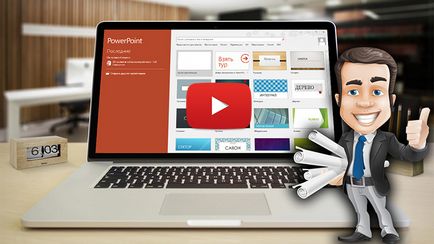
Cu stimă, Galiulin Ruslan.